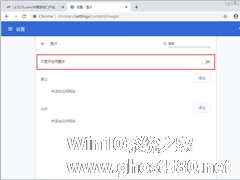-
谷歌浏览器怎么添加兼容性视图?谷歌浏览器中的兼容性视图设置在哪里
- 时间:2024-11-23 08:45:18
大家好,今天Win10系统之家小编给大家分享「谷歌浏览器怎么添加兼容性视图?谷歌浏览器中的兼容性视图设置在哪里」的知识,如果能碰巧解决你现在面临的问题,记得收藏本站或分享给你的好友们哟~,现在开始吧!
谷歌浏览器怎么添加兼容性视图?有用户想要添加谷歌浏览器的兼容性视图为IE模式。因为有一些网页需要在这个视图下才可以正常的操作。有的网站则需要切换到这个模式才可以正常的显示验证码图片。那么谷歌浏览器中的兼容性视图设置在哪里呢?来看看以下的操作分享吧。
操作步骤:
1、首先我们要在浏览器中搜索下载“IE tab”插件。

2、然后我们打开谷歌浏览器,点击右上方的三条按钮,并选择“设置”。

3、在左侧找到“扩展程序”并且进入。

4、接着我们将下载好的“IE Tab”拖入“扩展程序”中。

5、回到谷歌浏览器首页,在右上方的插件中我们就可以看到“IE Tab”,点击“选项”。

6、移动到底部,在这里我们就可以使用谷歌浏览器兼容性视图设置了。

以上就是系统之家小编为你带来的关于“谷歌浏览器怎么添加兼容性视图”的解决方法了,希望可以解决你的问题,感谢您的阅读,更多精彩内容请关注系统之家官网。
以上就是关于「谷歌浏览器怎么添加兼容性视图?谷歌浏览器中的兼容性视图设置在哪里」的全部内容,本文讲解到这里啦,希望对大家有所帮助。如果你还想了解更多这方面的信息,记得收藏关注本站~
『①此文为Win10系统之家www.gHost580.Net①文章,转载请联系网站管理人员!』
相关文章
-

谷歌浏览器怎么添加兼容性视图?谷歌浏览器中的兼容性视图设置在哪里
谷歌浏览器怎么添加兼容性视图?有用户想要添加谷歌浏览器的兼容性视图为IE模式。因为有一些网页需要在这个视图下才可以正常的操作。有的网站则需要切换到这个模式才可以正常的显示验证码图片。那么谷歌浏览器中的兼容... -

谷歌浏览器怎么将迅雷设置为默认下载方式 谷歌浏览器设置迅雷为默认下载的教程
谷歌浏览器怎么将迅雷设置为默认下载方式?现在的浏览器有很多,谷歌浏览器就是其中的一种。想要将迅雷设置为谷歌浏览器的默认下载方式,具体该怎么操作?下面就是谷歌浏览器设置迅雷为默认下载的教程,一起来看一下。
1.安装谷歌浏览器后。在浏览器中按下图进行搜索,
选择以上的链接后出现下面的窗口
选择“新浪本... -
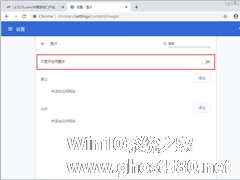
谷歌浏览器怎么设置无图模式?Chrome浏览器无图模式设置方法分享
相信有了解的朋友都清楚,浏览器产品中的无图模式不仅能够节省流量,还可以在一定程度上提高网页的访问速度。那么,谷歌浏览器要怎么设置无图模式呢?下面小编就来分享一下Chrome浏览器无图模式的设置方法,感兴趣的朋友不妨多多留意。
方法步骤
点击Chrome浏览器右上角的控制菜单的图标,进入“设置”页面;
然后,点击设置页面底部的“高级”选项;<p -

Google浏览器怎么设置搜索引擎?谷歌浏览器设置默认搜索引擎的方法
一些朋友只是喜欢谷歌的浏览器,但是谷歌的搜索引擎并不能使用,所以想要重新设置默认搜索引擎,应该怎么进行操作呢?今天系统之家小编给大家介绍Google浏览器设置搜索引擎的方法,希望能够对各位朋友有帮助。谷歌浏览器...